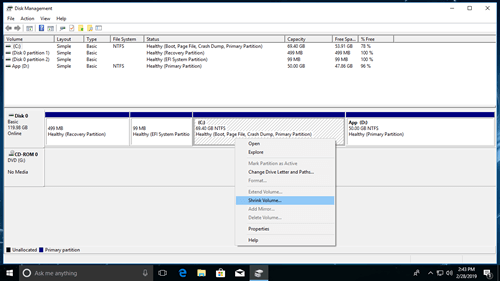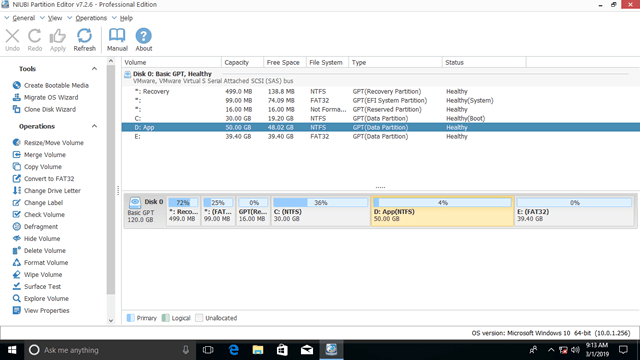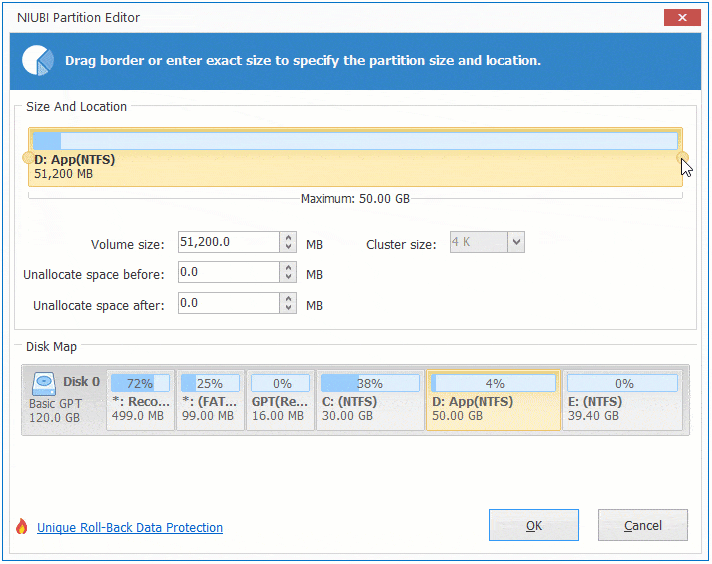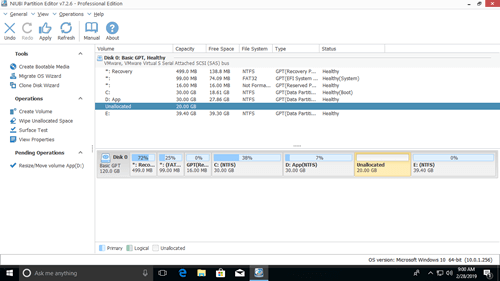Las particiones han sido asignadas por el fabricante del ordenador o por usted mismo al instalar Windows. Mucha gente se pregunta si es posible reducir la partición de Windows 10 sin perder datos. A nadie le gusta reinstalar el sistema operativo y todos los programas. Dos razones comunes por las que se reduce la partición en un ordenador con Windows 10:
- Además de las particiones OEM, de recuperación y EFI, solo hay una unidad C en un disco, mucha gente quiere reducir la unidad C para crear más particiones.
- La unidad C se está quedando sin espacio, por lo que mucha gente quiere reducir otra partición y asignar más espacio libre a la unidad C.
Si quiere reducir la partición NTFS en Windows 10 para crear un nuevo volumen, puede probar la herramienta nativa de Administración de discos de Windows o la herramienta de línea de comandos diskpart. Si quiere reducir la partición FAT32 o reducir un volumen para extender otro, estas herramientas nativas no pueden ayudarle. Este artículo presenta cómo reducir un volumen en Windows 10 sin perder datos. Reduzca la partición de Windows 10 con herramientas gratuitas.
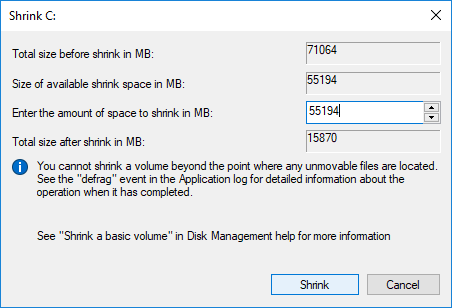
1. Cómo reducir una partición en Windows 10 sin software
En el antiguo Windows XP, si quiere disminuir una partición, hay una herramienta de comandos de diskpart, pero es difícil para los usuarios comunes. A partir de Windows 7, Microsoft agregó la nueva función Reducir volumen en otra herramienta de Administración de discos. Como ambas herramientas nativas no pueden cambiar la posición de inicio de un volumen, muchas personas encontraron problemas al reducir una partición en un ordenador con Windows 10/8/7.
Si está interesado en la herramienta de línea de comandos, consulte cómo reducir un volumen de Windows 10 con el cmd de diskpart.
Pasos para reducir una partición en Windows 10 con la herramienta de Administración de discos:
- Pulse Windows + X juntos y haga clic en Administración de discos en la lista.
- Haga clic con el botón derecho en una partición NTFS y seleccione Reducir volumen.
- Haga clic en Reducir para continuar con todo el espacio disponible o introduzca una cantidad en MB (1024 MB = 1 GB) manualmente.
En general, esta partición se puede reducir en poco tiempo. Si quiere reducir una partición en Windows 7/8, pulse las teclas Windows y R juntas, escriba diskmgmt.msc y pulse Intro para abrir la Administración de discos. Los demás pasos son los mismos.
2. Desventajas de reducir una partición de Windows 10 con la herramienta nativa
Para reducir un volumen en un ordenador con Windows 10/8/7, la herramienta de comandos de diskpart y la Administración de discos no son las mejores herramientas, porque tienen las mismas desventajas:
- Solo pueden reducir la partición NTFS; las particiones FAT32 y cualquier otro tipo de partición no son compatibles.
- Solo pueden reducir la partición hacia la izquierda y crear espacio no asignado a la derecha.
- Solo pueden reducir un poco el espacio si hay archivos inamovibles ubicados en la partición que desea disminuir.
- Pueden destruir las particiones al reducirlas, preste más atención cuando haya unidades primarias y lógicas en un disco.
Para reducir un disco duro en Windows 10/8/7, NIUBI Partition Editor tiene más ventajas, como:
- Admite la reducción y extensión de particiones NTFS y FAT32.
- Puede crear espacio no asignado en el lado izquierdo o derecho al reducir la partición.
- Es capaz de reducir la partición al tamaño mínimo, porque puede mover estos archivos "inamovibles".
- Fusionar el espacio no asignado con cualquier partición contigua o no adyacente en el mismo disco.
NIUBI Partition Editor tiene una edición gratuita para usuarios domésticos de ordenadores con Windows 11/10/8/7/Vista/XP.
3. Cómo reducir un volumen en Windows 10 con un editor de particiones gratuito
Descargar la edición gratuita de NIUBI, verá todos los dispositivos de almacenamiento con la estructura de la partición y otra información a la derecha. Las operaciones disponibles se enumeran a la izquierda y al hacer clic con el botón derecho.
Para reducir una partición en un ordenador con Windows 10/8/7, es muy fácil y solo necesita arrastrar y soltar en el mapa del disco. Por ejemplo: si quiere reducir la unidad D:, haga clic con el botón derecho y seleccione "Redimensionar/Mover volumen", tiene dos opciones en la ventana emergente.
① Si arrastra el borde izquierdo hacia la derecha en la ventana emergente,

se crea espacio no asignado a la izquierda.
Si quiere crear más particiones, haga clic con el botón derecho en el espacio no asignado y seleccione la función "Crear volumen", hay más opciones que en la Administración de discos. Si quiere extender otra partición después de reducirla, siga los pasos del vídeo.
En resumen
Para reducir un volumen en un ordenador con Windows 10/8/7, las herramientas nativas de Administración de discos y diskpart no son la mejor opción debido a sus muchas deficiencias. Debido a las potentes tecnologías de protección de datos y a la rápida capacidad de movimiento de archivos, NIUBI Partition Editor es la mejor herramienta. Además de reducir la partición en Windows 10/8/7/Vista/XP, le ayuda a realizar muchas otras operaciones como copiar, fusionar, convertir, desfragmentar, ocultar, limpiar la partición, escanear sectores defectuosos, etc.